Efter en längre tids användning kan iPhone-användare stöta på situationer som att enheten är långsam, laggar eller att det uppstår system- eller programfel. Vid det här laget kommer användarna att behöva återställa hela enheten till sitt ursprungliga skick.

Aktivera användning av DFU-läge på iPhone.
Vad är DFU-läge?
DFU står för Device Firmware Upgrade, vilket betyder "Uppgradering av enhetsprogramvara" för att hjälpa till att återställa iPhone eller iPad med den programvaruversion (Firmware) som Apple släppte till användarna. Att återställa programvara med DFU innebär att du manuellt laddar ner firmware och uppdaterar enheten, och även återställer hela enheten till sitt ursprungliga skick.
Detta liknar när du uppdaterar via OTA-protokollet på din iPhone, då enheten automatiskt laddar ner den senaste firmwareversionen och installerar den automatiskt.
Precis som återställningsläget används DFU för att återställa programvaran på enheten till dess ursprungliga tillstånd. DFU har dock några enastående fördelar när det används för att återställa iPhone, till exempel: att välja lämplig programvaruversion (firmware) att använda; färre programvarufel, systemfel efter återställning; DFU har ett läge för att radera alla skräpfiler och tillfälliga filer.
Hur man aktiverar DFU-läge på iPhone
Hur man aktiverar DFU med hjälp av den fysiska hemknappen
Steg 1: Anslut din iPhone till en dator med iTunes-programvaran aktiverad med en Lightning-kabel.

Anslut iPhone.
Steg 2: Stäng av iPhonen med strömbrytaren.
Steg 3: Håll strömknappen intryckt i cirka 3 sekunder och håll samtidigt in hemknappen i cirka 10 sekunder.

Håll ner strömknappen och hemknappen.
Steg 4: Släpp strömbrytaren och fortsätt att hålla hemknappen intryckt tills iTunes visar ett meddelande om att enheten har identifierats.
Hur man aktiverar DFU med hjälp av pekskärmsknappen
Steg 1: Anslut din iPhone till en dator med iTunes-programvaran aktiverad med en Lightning-kabel.

Anslut din iPhone till din dator.
Steg 2: Håll ner strömknappen och volym ned-knappen samtidigt i 10 sekunder tills iPhone-skärmen stängs av helt.

Håll strömknappen och volymen nedtryckta i 10 sekunder.
Steg 3: Släpp strömbrytaren men fortsätt hålla ner volymknappen. När iTunes-skärmen visar gränssnittet för enhetsåterställning och din iPhone-skärm förblir mörk har du öppnat DFU.
Hur man aktiverar DFU med FaceID
Steg 1: Anslut din iPhone till en dator med iTunes-programvaran aktiverad med en Lightning-kabel.
Steg 2: Tryck och släpp volym upp-knappen > Tryck och släpp volym ned-knappen > Tryck och håll strömknappen på iPhone intryckt tills enheten stängs av helt.

Tryck och släpp Volym upp > Volym ner > Strömknapp.
Steg 3: Håll volym ned-knappen och håll strömknappen intryckta samtidigt i 3 sekunder.

Tryck och håll ner volymsänkningsknappen och strömknappen.
Steg 4: Släpp strömbrytaren men fortsätt att hålla ner volymknappen. När iTunes visar gränssnittet för programåterställning och skärmen på din enhet förblir mörk har du öppnat DFU.
Ovan finns 3 sätt att aktivera DFU-läge på iPhone snabbt och enkelt, användare kan hänvisa till dem för att tillämpa dem på sina enheter vid behov.
[annons_2]
Källa






































































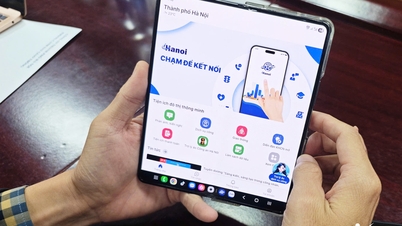






















![Övergången till Dong Nai OCOP: [Artikel 3] Koppla samman turism med konsumtion av OCOP-produkter](https://vphoto.vietnam.vn/thumb/402x226/vietnam/resource/IMAGE/2025/11/10/1762739199309_1324-2740-7_n-162543_981.jpeg)













Kommentar (0)